iPhone17の登場から、リリースされたiOS26だが、画面の雰囲気がちょっとだけ変わり、特に、サファリなどのブラウザの操作性が変わった。
これまでと少しやり方が変わったのだが、元のままがいいという人にはその設定方法もある。
ちょっとググればわかる話で、その一手間をかけることは大体価値がある。
使いこなすことが大事だ。
Yahoo!より、
アップル「iOS 26」Safariが使いづらい? タブの閉じ方が変わったんです
9/16(火) 15:10配信ASCII

さっそく「iOS 26」にアップデートした筆者だが、三連休の疲れから「Safari」の思わぬ壁にぶつかってしまう。戸惑いを隠せない筆者に、Liquid GlassデザインのSafariが突きつけた「あの機能」の使い方とは。 タブボタン、どこいった? iOS 26ではOS全体のUIを一新。新たに「Liquid Glass」と呼ばれるデザインが採用された。これに伴い、標準ブラウザーSafariでも、見た目や操作方法が大きく変化した。
タイトル
iOS26のSafari操作性が変わった?元に戻す設定方法を解説
メタディスクリプション
iOS26のアップデートでSafariの操作性が大きく変更。タブの閉じ方やUIの違いに戸惑う声も。設定から従来型に戻す方法や活用のコツを解説します。
本文
AppleはiPhone17と同時に最新OS「iOS26」をリリースした。大きな特徴は、新デザイン「Liquid Glass」の採用だ。これにより画面の雰囲気が変わり、特に標準ブラウザSafariの操作性が従来と異なる仕様となった。
従来、Safariでは画面下の「タブボタン」をタップし、表示された一覧から閉じたいタブをスワイプして削除する方法が一般的だった。しかしiOS26ではこのタブボタンが消え、初めて利用するユーザーは「タブをどう閉じればいいのか」と戸惑うことになった。実際、記事によれば新しい操作方法は「URLの長押し」でタブを閉じるというもの。
また、複数タブの管理も仕様が変わり、「すべてのタブ」から一覧表示して閉じる必要がある。UIのシンプルさを優先するあまり、直感性が失われたとの声も少なくない。
とはいえ、iOS26では従来型の操作に近づける設定も可能だ。具体的には「設定」→「アプリ」→「Safari」→「タブ」から「コンパクト」以外を選べば、旧来に近いボタン配置に戻せる。見た目はやや古く感じるが、操作性を優先する人にとっては有効な選択肢となるだろう。
新しいデザインに慣れるのも一つの方法だが、使いやすさを求めるなら元に戻す設定を活用するのが得策だ。
英語版記事
Title
iOS 26 Changes Safari’s UI — How to Restore the Old Tab Settings
Meta Description
Apple’s iOS 26 introduces a new “Liquid Glass” design, altering Safari’s tab management. Here’s how to adapt to the new interface or revert to the traditional button layout.
Contents
With the release of iPhone 17, Apple also rolled out iOS 26, featuring a new “Liquid Glass” design. This update significantly changes Safari’s interface.
In older versions, users could close tabs via the bottom tab button and swipe away unwanted pages. In iOS 26, however, the tab button has disappeared. Now, closing a tab requires a long press on the URL bar.
For managing multiple tabs, users must navigate through “All Tabs,” which some find less intuitive. Critics argue that simplicity has come at the cost of user-friendliness.
Fortunately, Safari’s settings allow a partial return to the old layout. By navigating to Settings → Apps → Safari → Tabs and selecting options other than “Compact,” users can restore a more traditional interface.
Whether adapting to the new UI or reverting to the old one, mastering the settings ensures smoother browsing.
コメント
日本語コメント
新しいものに慣れるのも手だが、どうしても使いづらいなら「設定」で戻せる安心感がある。自分に合うUIを選ぶことが大切だ。
English Comment
Getting used to a new design takes time, but knowing you can switch back to a familiar layout gives users peace of mind. Customization is key to usability.
キーワード
iOS26,Safari,タブボタン,iOS26 Safari 使いづらい,iOS26 Safari 戻す方法,iPhone17 iOS26,アップル iOS26,新UI Liquid Glass,Safari 設定変更,Safari タブの閉じ方,iOS26 Safari old layout,iOS26 Safari fix

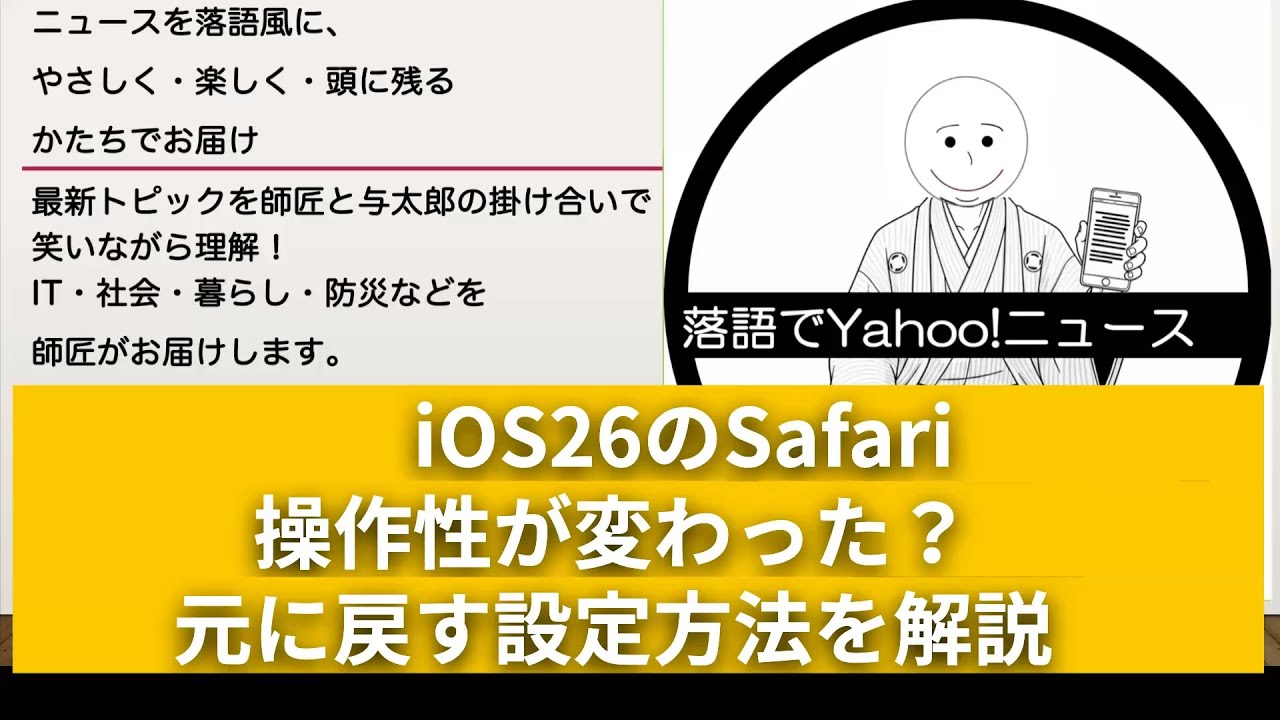


コメント